Notes应用程序广泛用于记录与您的日常生活或工作相关的重要文件。 您可以记笔记,以记住分散但有用的信息,例如单词,照片,列表,位置,日程安排和备忘录等。 但是,许多原因会导致笔记丢失,例如iOS升级失败,越狱,误删除等。
您可以从iPhone恢复已删除的笔记吗?
本指南将向您展示最佳的查找和查找方式 在iPhone上取消删除笔记,即使没有任何iCloud或iTunes备份。
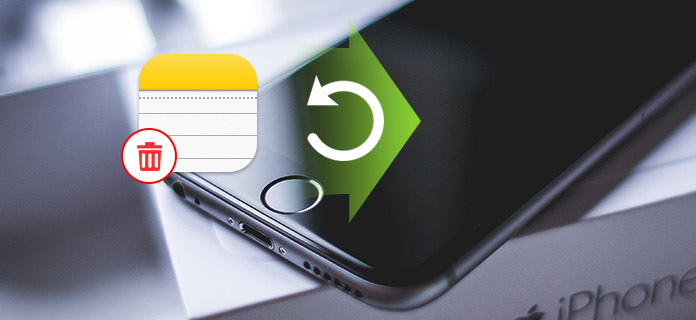
1打开Notes应用程序,然后转到“最近删除”文件夹。
2点击右上角的“编辑”按钮。

3选择要恢复的已删除笔记,然后点击“移至...”按钮。
4选择一个要将恢复注释还原到的文件夹。 然后,您可以在iPhone上取消删除笔记。

当您发现笔记被删除或丢失时,您首先应检查“最近删除”文件夹。如果可以在其中访问它们,则可以在iPhone上方便地取消删除笔记。
您仍然搜索取消删除iPhone便笺的方法的原因是,您无法以常规方式恢复已删除的便笺。 更糟糕的是,您没有合适的iTunes或iCloud备份来恢复丢失的笔记。 你该怎么办? 在这里,我们向您介绍功能强大的 iPhone Notes恢复 帮助您取消删除iPhone上的笔记。
1启动iPhone Notes Recovery

打开此已删除的备忘恢复软件,然后使用USB电缆将iPhone连接到它。 选择“从iOS设备恢复”的恢复模式。
2扫描iPhone笔记

单击“开始扫描”以分析您的iPhone文件。 在弹出窗口中,您只能选择“注释”进行扫描。
3选择已删除的笔记

扫描后,单击“注释”,然后可以在预览窗口中检查每个注释。 您可以将“仅显示已删除的项目”按钮滑动到“开”,以快速找到要还原的已删除笔记。
4在iPhone上取消删除备注
选择了要检索的所有笔记后,可以单击“恢复”按钮以取消删除iPhone上的笔记。
你可以学习 如何在iPhone上取消删除笔记 从下面的视频中:


除了恢复iPhone笔记外,该程序还可以让您 取消删除iPhone短信,联系人,视频,照片等。
在这里学习 将笔记从iPhone转移到iPhone.
如果您拥有正确的iTunes或iCloud备份,此iPhone Notes Recovery还可以帮助您从备份文件中取消删除iPhone上的笔记。
1启动此已删除的iPhone笔记恢复软件,选择“从iTunes备份中恢复”模式。
2您可以在界面中看到所有iTunes备份文件。 选择合适的iTunes备份,然后单击“开始扫描”以扫描iTunes备份。

1运行iPhone Notes Recovery,然后选择“从iCloud备份中恢复”模式。 登录您的Apple ID和密码以输入您的iCloud帐户。
要取消删除iPhone笔记,需要确保您拥有 将iPhone笔记备份到icloud 过。

2进入主界面后,选择“ iCloud Backup”,所有iCloud备份文件将列在主界面中。 选择所需的备份,然后单击“下载”按钮以下载备份文件。

左边的步骤是相同的,您可以使用此工具轻松删除iPhone上的笔记。
在本文中,我们主要讨论如何在iPhone上取消删除笔记。 我们向您展示了四种方法来找回已删除的笔记。 无论您是要在带备份的iPhone上恢复已删除的笔记,还是不带iTunes / iCloud备份的恢复笔记,都可以在本文中找到有效的解决方案。
作为音乐爱好者,您不应该错过这篇文章 错误地恢复已删除的iTunes库.